 文/圖:CASH老師
文/圖:CASH老師
簡單的小寶石繪製,除了手繪之外,利用一點小技巧,可以製作簡單的按鍵鈕。
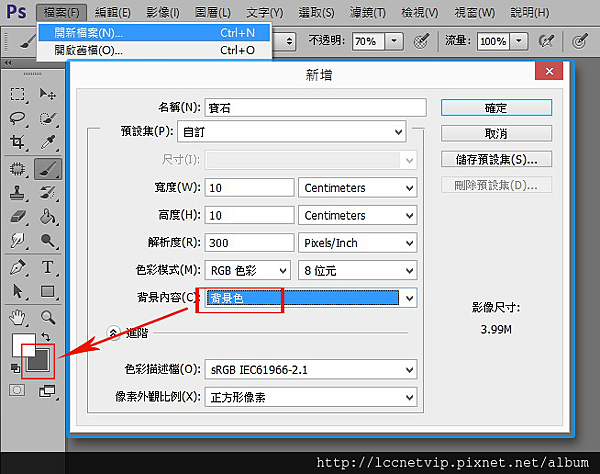
開啟一個新的檔案,背景內容顏色選擇深灰色,名稱位置也順手訂個名稱,畫線條有兩種方式:
1 筆刷工具 (拖拉時Shift按住不放,即可強制拉出直線)。
2 直線工具。


寶石的外觀完成之後,可用橡皮擦工具將多出來的邊邊先擦除。填色的方法有兩種,第一個就是用『筆刷工具』直接塗色。
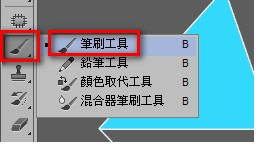
第2種是利用『魔術棒工具』填色,必須要把取樣全部圖層都打勾,這樣才可以選到範圍內填色,選取範圍內之後利用『油漆桶』倒入預先設定好的標準顏色。
Ps.寶石上色需要在線稿圖層之下。

填滿顏色的寶石圖,若要取消選取的範圍就到『選取→取消選取Ctrl+D』。
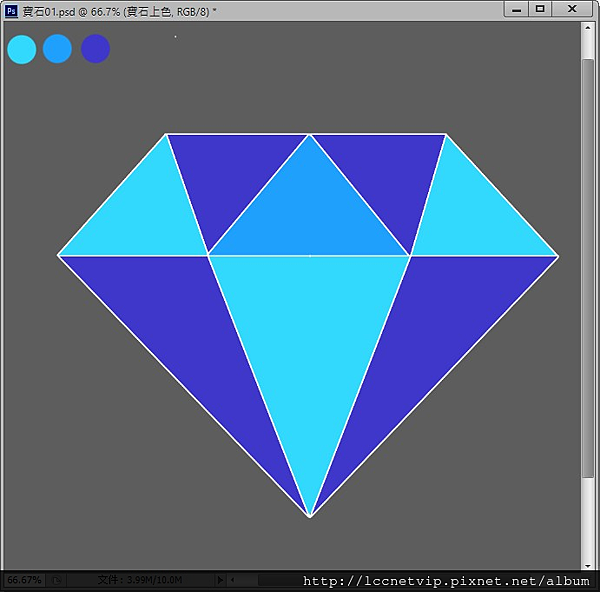
接著開啟一個『建立新圖層』命名為『切割2』,再利用『直線工具』進行更細緻的寶石切割。【如果看官們有興趣可以將寶石用力切成八心八箭 (開玩笑的…) 】。
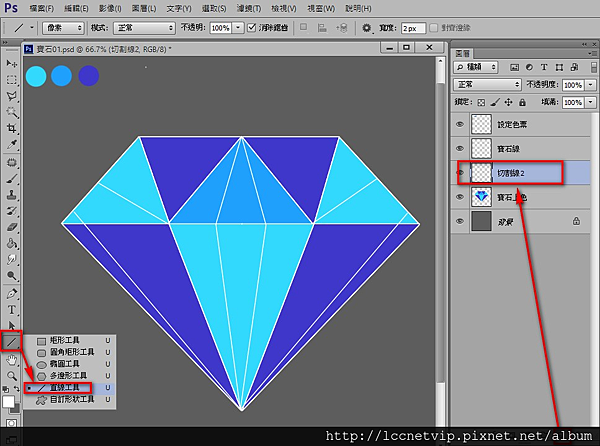
再開一個『建立新圖層』命名為『寶石細切上色』,用自己順手的方式,將細切出來的區塊上色。

『建立新圖層』命名為『寶石層次』,魔術棒工具選取好範圍,使用『筆刷工具』『柔邊圓形』畫上寶石的層次。
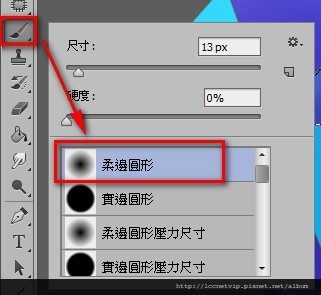
繼續再開新的圖層,陸續增加更多的寶石層次。


將多個圖層合併成一個圖層,快捷鍵為『Ctrl+E』。

『建立新圖層』命名為『覆蓋(亮)』、『色彩增值(暗)』,圖層的混和模式更改為【覆蓋】及【色彩增值】。利用『多邊形套索工具』把所要打亮或是加暗的地方圈選起來,再利用『筆刷工具』上色。
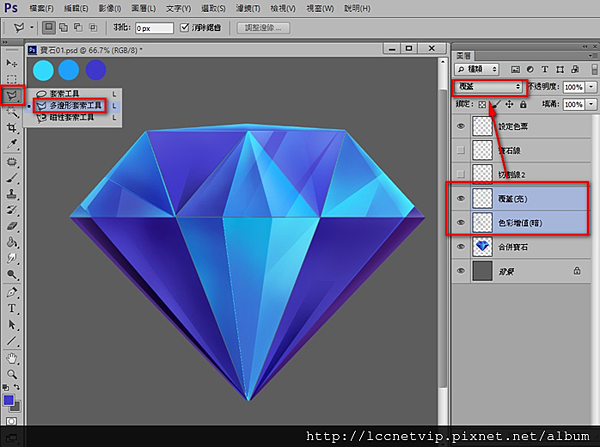
在寶石上頭加上閃閃亮點。

在合併寶石的圖層上點兩下,可以進入圖層樣式,選擇外光暈調整。
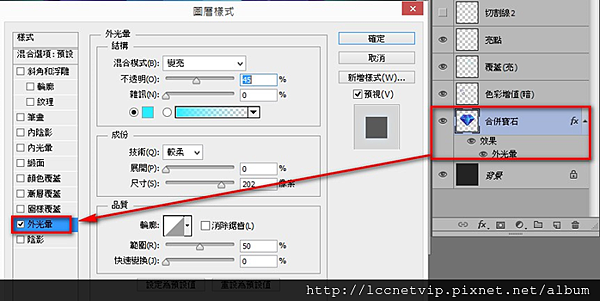
出來的效果即為下圖。

在圖層的下方增加『建立新圖層』,畫上寶石的氣流。
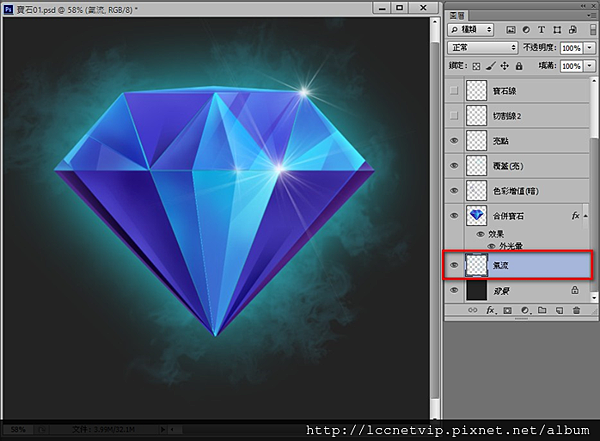
最後增加一點斑點光點讓寶石更有質感。
接著 要做按鈕的感覺,開啟一個新的圖層,製作一個方形的按鍵形狀。

視窗→樣式→玻璃按鈕→清晰浮雕。

呈現出來的效果就是簡單的按鈕,不只方形,也可以製作圓形的按鍵。

本文轉載自聯成電腦歡迎點選此連結 : 聯成電腦技術論壇 或點 聯成電腦痞客邦- - 在成長的路上彼此相伴 看更多相關文章


 留言列表
留言列表
